SPSS statistika za LuckyTemplates Cheat Sheet

Istražite što trebate znati za izvođenje statističke analize sa SPSS Statistics: varijable razine mjerenja i izbornik Analiza.
Možete kontrolirati i postaviti različite postavke obračuna plaća u QuickBooks 2011 pomoću postavki za obračun plaća i zaposlenika, što uključuje Postavke tvrtke. Radio gumbi QuickBooks Payroll Features omogućuju vam da QuickBooks kažete kako želite upravljati platnim spiskom: korištenjem vanjske usluge za obračun plaća kao što je Intuit Complete Payroll (u ovom slučaju odaberite Complete Payroll Customers), korištenjem QuickBooks značajki obračuna plaća (odaberite radio gumb Puni popis plaća), ili uopće ne koristite obračun plaća (odaberite radio gumb Nema obračuna plaća).
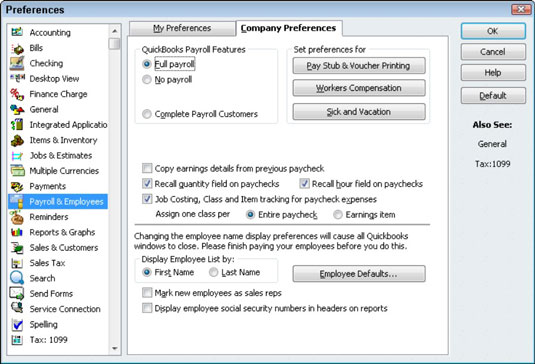
Gumb Pay Stub & Ispis vaučera omogućuje vam da QuickBooks kažete koje podatke zaposlenika treba ispisati na čeku plaće: adresu zaposlenika, adresu tvrtke, podatke o plaćama za bolovanje, podatke o plaćanju godišnjeg odmora i podatke o razdoblju plaćanja.
Gumb Workers Compensation omogućuje vam da se bavite načinom na koji QuickBooks prati informacije povezane s porezom na naknadu za vaše radnike. Gumb za bolovanje i godišnji odmor omogućuje vam fino podešavanje načina na koji QuickBooks prati obračun i korištenje plaće za bolovanje i godišnji odmor zaposlenika. Kliknite bilo koji od ovih gumba da biste vidjeli informacije o tome kako gumb radi.
Otprilike u sredini kartice Postavke tvrtke u skupu Postavke plaće i zaposlenika, QuickBooks daje nekoliko drugih potvrdnih okvira i radio gumba:
Kopiraj pojedinosti o zaradi iz prethodne plaće: prilično razumljivo.
Polje za količinu za opoziv na čekovima: QuickBooks povlači ili ponovno koristi podatke o količini plaće iz čekova zadnjeg razdoblja plaćanja.
Podsjetimo Sati na plaće: QuickBooks ispunjava isti broj sati plaće od plaće zadnjeg razdoblja plaćanja.
Troškovi posla, praćenje klasa i stavki za troškove plaće: QuickBooks vam omogućuje praćenje troškova plaća ne samo prema računu, već prema poslu, razredu ili stavci.
Radio gumbi Dodijeli jednu klasu po (cijela plaća i stavka zarade): možete naznačiti da želite koristiti drugu klasu za svaku stavku koja se pojavljuje na plaći zaposlenika.
Radio gumbi Prikaži popis zaposlenika prema omogućuju vam da odaberete kako su popisi zaposlenika razvrstani u izvješćima — po imenu ili prezimenu.
Ako kliknete gumb Zadane postavke zaposlenika, QuickBooks prikazuje dijaloški okvir koji možete koristiti za postavljanje zadanih podataka o plaćama zaposlenika, kao što su odbici za poreze ili zdravstveno osiguranje.
Konačno, na dnu dijaloškog okvira, QuickBooks nudi dvije druge opcije za rukovanje platnim spiskom. Potvrdni okvir Označi nove zaposlenike kao prodajne predstavnike i potvrdni okvir Prikaži brojeve socijalnog osiguranja zaposlenika u zaglavljima izvješća, ako su odabrani, čine točno ono što biste očekivali.
Istražite što trebate znati za izvođenje statističke analize sa SPSS Statistics: varijable razine mjerenja i izbornik Analiza.
Slack je izvrstan alat za suradnju. Jeste li spremni za stvaranje korisničke grupe? Ovaj vodič vodi vas kroz proces za ovu značajku premium plana.
U QuickBooks 2010 koristite popis dobavljača za vođenje evidencije o svojim dobavljačima. Popis dobavljača omogućuje prikupljanje i bilježenje informacija, kao što su adresa dobavljača, osoba za kontakt i tako dalje. Dobavljača možete dodati na svoj popis dobavljača u nekoliko jednostavnih koraka.
QuickBooks 2010 računovođama olakšava rad s datotekama s podacima o klijentima. Možete koristiti značajku Kopiraj računovođe u QuickBooksu da jednostavno pošaljete e-poštom (ili pužem) svom računovođi kopiju QuickBooks podatkovne datoteke. Računovođe stvarate kopiju QuickBooks podatkovne datoteke koristeći svoju verziju QuickBooks i pravi […]
Da biste unijeli račun koji ste primili od dobavljača, koristite transakciju računa QuickBook Online. QBO prati račun kao plativu, što je obveza vašeg poslovanja - novac koji dugujete, ali još niste platili. Većina tvrtki koje ulaze u transakcije računa to čine jer primaju priličan broj računa i […]
QuickBooks Online i QuickBooks Online Accountant sadrže alat nazvan Client Collaborator koji možete koristiti za komunikaciju sa svojim klijentom o postojećim transakcijama. Client Collaborator je dvosmjerni alat; vi ili vaš klijent možete poslati poruku, a primatelj poruke može odgovoriti. Razmislite o klijentskom suradniku kao o načinu […]
Naučite o Slacku, koji vam omogućuje komunikaciju i suradnju s kolegama unutar i izvan vaše organizacije.
Obračun troškova na temelju aktivnosti (skraćeno ABC) mogao bi biti najbolja nova računovodstvena ideja u posljednja tri desetljeća. Pristup je zapravo vrlo jednostavan ako ste već koristili QuickBooks. Ukratko, sve što radite za implementaciju jednostavnog ABC sustava u QuickBooks je ono što radite upravo sada. Drugim riječima, samo nastavite pratiti […]
QuickBooks nudi više od 100 financijskih izvještaja i računovodstvenih izvješća. Do ovih izvješća dolazite otvaranjem izbornika Izvješća. Izbornik Izvješća raspoređuje izvješća u otprilike desetak kategorija, uključujući Poduzeće i financije, Kupci i potraživanja, Prodaja, Poslovi i Vrijeme i kilometraža. Za izradu gotovo svih izvješća dostupnih putem Izvješća […]
QuickBooks vam omogućuje da potrošite manje vremena na knjigovodstvo, a više na svoje poslovanje. Korištenjem prečaca kretat ćete se kroz svoje računovodstvo još brže i lakše.







